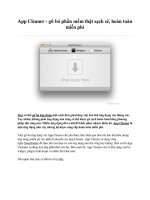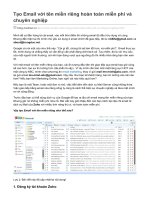Slide Tìm hiểu phần mềm 7 zip và phần mềm hỗ trợ nén và giải nén dữ liệu khác
Bạn đang xem bản rút gọn của tài liệu. Xem và tải ngay bản đầy đủ của tài liệu tại đây (2.26 MB, 29 trang )
TÌM HIỂU PHẦN MỀM 7 ZIP VÀ PHẦN
MỀM HỖ TRỢ NÉN VÀ GIẢI NÉN DỮ LIỆU
KHÁC
MỤC LỤC
• KHÁI QUÁT
VỀ PHẦN
MỀM NÉN VÀ
GIẢI NÉN
CHƯƠNG I
CHƯƠNG II
• TÌM HIỂU VỀ
PHẦN MỀM 7
ZIP
• CÁC PHẦN
MỀM NÉN VÀ
GIẢI NÉN
KHÁC
Chương III
Chương I: Khái quát về phần mềm nén và
giải nén
Khi gửi hoặc trao đổi nhiều file cùng một lúc bạn sẽ phải attach rất
nhiều lần tùy thuộc vào số lượng file. Để cải thiện việc đó, bạn chỉ
cần nén tất cả các file lại thành 1 file nén có dung lượng tương
đương hoặc nhỏ hơn tùy thuộc vào kiểu file.
Chương II: Tìm hiểu về phần mềm 7 zip
2.1.1. 7-Zip là gì?
• 7-Zip là phần mềm miễn phí, phát triển bởi Igor Pavlov và phân phối dưới giấy
phép PMMNM của GNU.
• 7-Zip là một trình lưu trữ tập tin chủ yếu dùng cho hệ điều hành Windows.
• Dưới cái tên p7zip, 7-Zip đã được mang sang sử dụng trên hệ thống họ Unix
như Linux và FreeBSD.
2.1.2 Chức năng của 7-Zip
7-Zip là phần mềm để nén và giải nén
7-Zip có thể đọc được hầu hết các loại file nén hiện nay:7z, XZ, BZIP2, GZIP, TAR,
ZIP, WIM, ARJ, CAB, CHM, CPIO, CramFS, DEB
7-Zip hỗ trợ nén file với nhiều định dạng khác nhau ( trừ .rar )
Bạn có thể thực hiện tất cả các thao tác tạo, sao chép, di chuyển, đổi tên, xóa, tạo
ghi chú cho file và folder
2.1.3 Tính năng của 7-Zip
• Tỉ lệ nén cao với định dạng 7z
mới ở chế độ nén LZMA
• Mã hóa AES-256 mạnh mẽ với
các định dạng 7z và ZIP
• Hỗ trợ tạo tập tin nén 7z tự bung
• Tích hợp vào trình đơn ngữ cảnh
Windows
• Trình quản lý tập tin mạnh mẽ
• Phiên bản dòng lệnh mạnh mẽ
• Plugin cho FAR Manager
• Có thể giải nén để xem nhanh 1
tập tin trong solid archive
• Hỗ trợ 79 ngôn ngữ.
2.1.4 Ưu, nhược điểm của 7-Zip
Ưu điểm:
Giao diện trực quan, đơn giản.
Có khả năng mã hóa những file nén cần bảo mật
Tương thích với các định dạng kho chứa chính.
Lựa chọn tốt với chế độ cập nhật
Chia kho chứa thành các kích thước cụ thể.
Nén đến 5 định dạng kho chứa khác nhau
Kích thước từ điển biến (lên đến 4 GB).
Nén tốc độ: khoảng 1 MB / s trên 2 GHz CPU
Tốc độ giải nén của 7-zip ở mức cao và tiêu thụ ít RAM máy tính.
Kích thước mã nhỏ cho giải nén: khoảng 5 KB
2.1.4 Ưu, nhược điểm của 7-Zip
Nhược điểm:
Không quét virut
Không chỉnh được
mức độ mã hoá
Không có công cụ
sửa tập tin
Tốc độ nén của 7-Zip
kém hơn WinRAR
Không hỗ trợ xuất ra
file .rar
Không có 1 số tính năng
cao cấp của WinZip
2.1.5 Các phiên bản của 7-Zip
2.1.6 Những cải tiến nổi bật của 7-Zip
Tính năng mới cập nhật của 7 Zip 15.08 Beta:
Giờ đây đã hỗ trợ thêm tính năng tạo nhiều file tự giải nén dưới định dạng 7z.
Khả năng hỗ trợ ZIP, NSIS, HFS, AR đã được cải thiện đáng kể.
Hỗ trợ các file ISO có dung lượng lớn hơn 4 GB.
Tăng khả năng, tỉ lệ nén qua định dạng 7z hỗ trợ file *.exe hoặc *.dll lớn hơn 16 MB
(cải thiện bộ lọc BCJ2).
Hỗ trợ các đường dẫn tới thư mục và file dài hơn 260 ký tự.
Sửa một số lỗi nhỏ của phiên bản cũ.
2.1.7 Tình hình sử dụng 7-Zip ở Việt
Nam
7-Zip
WinRAR
WinZip
2.1.8 Vấn đề bản quyền của 7-Zip
2.2 Cài đặt và sử dụng 7-Zip
2.1 Cài đặt
Yêu cầu về cấu hình máy:7-Zip hỗ trợ cho tất cả
các hệ điều hành Windows, MAC OSX và các
thiệt bị di động sử dụng hệ điều hành Android
Download phần mềm 7-Zip: Do 7 –Zip được
phát hành hoàn toàn miễn phí nên bạn có thể
tiến hành download phần mềm tại bất cứ trang
web nào trên internet
Cài đặt phần mềm 7-Zip: Sau khi đã tải file về,
bạn chạy File có định dạng .exe hoặc .msi và tiến
hành cài đặt
2.1 Cài đặt 7-Zip
Sau khi đã tải file về, bạn chạy File có định dạng .exe hoặc .msi và tiến
hành cài đặt.
Chọn đường dẫn chứa thư mục cài đặt. Chọn Install
2.1 Cài đặt 7-Zip
Chọn Finish để hoàn tất quá trình cài
Giao diện của 7-Zip sau khi cài đặt
xong đặt
2.1 Cách sử dụng phần mềm 7-zip
• Nén tệp tin hoặc thư mục .
Click phải chuột tập tin hoặc thư mục cần nén, chọn 7-zip -Add to
archive
2.1 Cách sử dụng phần mềm 7-zip
Password: đặt password cho tập tin hoặc thư mục được nén (sẽ
được password yêu cầu khi giải nén tập tin hoặc thư mục).
2.1 Cách sử dụng phần mềm 7-zip
• Xem trước tập tin hoặc thư mục được nén:
Click phải chuột vào tập tin hoặc thư mục đuợc nén, chọn 7-zip Open archive
2.1 Cách sử dụng phần mềm zip
• Giải nén tập tin hoặc thư mục:
Click phải chuột vào tập tin hoặc thư mục đuợc nén, chọn 7-zipExtract files... hoặc Extract Here.
2.1 Cách sử dụng phần mềm 7-zip
• Sau khi chọn Extract Files, người dùng có thể chọn đường dẫn sẽ chứa tập tin
hoặc thư mục sau khi giải nén. Mục Password là password để giải nén của tập tin
hoặc thư mục được nén
• Nếu người dùng chọn Extract Here và tập tin hoặc thư mục được nén có đặt
password thì giao diện sẽ như sau:
2.2.3 Các tùy chỉnh và cài đặt trong quá trình
sử dụng
Trên thanh công cụ ta vào Tools , chọn Options…
Trong giao diện Options ta click Language và lựa chọn Tiếng Việt . sau
đó Apply and Ok .
2.2.3 Các tùy chỉnh và cài đặt trong quá
trình sử dụng
Giao diện tiếng Việt 100%
Chương 3: các phần mềm nén và giải
nén khác
1. WinRAR
Tính năng của phần mềm nén và giải nén file
WinRAR:
Nén các tập tin
Hỗ trợ nén nhiều tập tin
Giải nén các tập tin
Giải nén file ISO
Xem trước các file trước khi giải nén
Tạo mật khẩu bảo vệ file
Tạo file đính kèm cho Email
Hỗ trợ định dạng RAR và ZIP
Khôi phục dữ liệu
Giao diện thân thiện
Dung lượng nhỏ gọn, tương thích với
nhiều hệ điều hành
Chương 3: các phần mềm nén và giải
nén khác
2. WinZip
oàn
Tính năng của phần mềm nén và giải nén
file WinZip
Nén nhiều định dạng khác nhau
Giải nén nhiều tập tin với nhiều định
dạng khác nhau
Nén ảnh với dung lượng lớn với chất
lượng ảnh không đổi
Nén file với tốc độ nhanh
Mã hóa tập tin
Chia sẻ file nhanh
Sao lưu dữ liệu tập tin
Thông báo khi hoàn tất
Hỗ trợ đa ngôn ngữ
Chương 3: các phần mềm nén và giải
nén khác
3. KGB Archiver
Tính năng của phần mềm nén và
giải nén KGB Archiver
Nén các tập tin, thư mục trong ổ đĩa máy
tính
Hỗ trợ nén các file ZIP hoặc định dạng KGB.
Tùy chỉnh mức độ nén dữ liệu
Tốc độ nén file tùy thuộc vào dung lượng
của từng file
Giảm dung lượng file hiệu quả sau khi nén.
Giao diện xem trước quá trình nén tập tin
Tùy chọn cài đặt các phím tắt trong menu
hệ thống
Áp dụng thuật toán mã hóa AES 256bit, tạo
mật khẩu đảm bảo an toàn cho các file
Dung lượng nhỏ gọn, dễ sử dụng